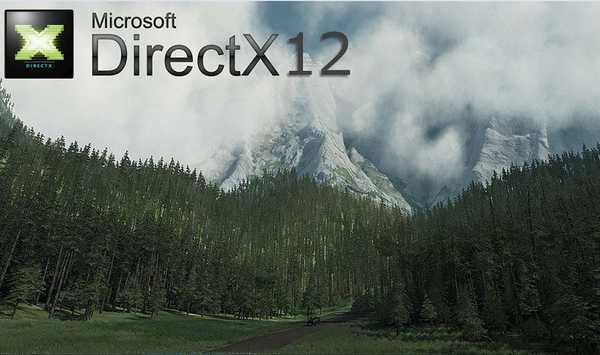Upravljački program računala vrsta je softvera koji ima za cilj reći operacijskom sustavu kako raditi s hardverom. Vozač je poput prevoditelja ili posrednika između hardvera i operativnog sustava.
Za koje uređaje postoje upravljački programi??
Za memoriju sa slučajnim pristupom (RAM) oni nisu. Upravljački programi postoje za sve ostale hardverske komponente. Naravno, vozaču nije potrebno napajanje, ali to se ne računa, jer operacijski sustav nema direktan kontakt s njim.
Većina uređaja zahtijeva jednoobrazne upravljačke programe, tj. ako uređaj nije kompliciran, tada je pokretački program za njega osnovni. Stoga operativni sustav većinu upravljačkih programa automatski instalira, a korisnik mora / može instalirati nekoliko dodatnih upravljačkih programa za složenije i / ili određene uređaje.
Računalo može raditi bez upravljačkih programa?
Ne. Bez upravljačkih programa rad računala nije moguć. Da, odmah nakon instaliranja sustava Windows, računalo radi, ali to je samo zato što su glavni uređaji već otkriveni i upravljački programi za njih instalirani automatski, bez intervencije korisnika.
Trebam li instalirati upravljačke programe?
Zapravo, da, ali ne nužno s čisto tehničkog stajališta, jer Windows automatski instalira upravljačke programe za sve kritične komponente. tj računalo će raditi, ali njegova će funkcionalnost biti vrlo ograničena.
Razmotrite primjer video kartica. Da bi nešto vidjeli na ekranu, Windows koristi osnovni pokretač. Međutim, ako želite učiniti nešto ozbiljnije: omogućiti Aero (u Visti ili 7), imati hardversko ubrzano dekodiranje videa itd., Morat ćete instalirati upravljački program. Drugi primjer su zvučne kartice koje su slabo podržane u sustavu Windows. Ako se ne prepozna zvučna kartica, neće biti zvuka u sustavu. To nije kobno - možete raditi s računalom bez zvuka, ali bez slike na monitoru to je nemoguće. Ipak, svi razumijemo koliko će ograničenje biti računalo koje ne može reproducirati zvuk, tj. s praktičnog stajališta vozač mora biti instaliran.
Trebam li instalirati dodatne upravljačke programe ako je Windows već instalirao sve i sve radi dobro?
U pravilu, ako je za uređaj dostupan dodatni upravljački program od proizvođača, preporučljivo je koristiti ga, a ne upravljački program Microsofta. Međutim, postoje i neki izuzeci..
Prva iznimka su mrežne kartice, bilo standardne ili bežične. Ako se otkrije mrežna kartica i sve funkcionira u redu, nema potrebe instalirati dodatni upravljački program, jer malo je vjerojatno da će prosječnom korisniku ponuditi nešto više..
Druga iznimka su CRT monitori. Najvažnija stvar ovih monitora je da mogu raditi bez treperenja, tj. održavati brzinu osvježavanja od 100 Hz pri potrebnoj rezoluciji. Ponekad s zadanim instaliranim upravljačkim programom monitor ne može raditi na 100 Hz s potrebnom razlučivosti, tako da morate instalirati odvojeni upravljački program. Međutim, u većini slučajeva sve funkcionira u redu bez dodatnih pokretača. To se ne odnosi na TFT monitore jer oni neće treptati ni pri niskom osvježavanju od 60 Hz zahvaljujući LCD tehnologiji.
Treća iznimka su miševi i tipkovnice. Windows na osnovnoj razini prepoznaje i podržava apsolutno sve miševe i tipkovnice, čak i one koji su opremljeni dodatnim tipkama. No, možda postoji poseban upravljački program (ili aplikacija) proizvođača miša i tipkovnice koji nudi dodatne mogućnosti prilagodbe ovih tipki. Potpuno igrački orijentirani miševi i tipkovnice obično imaju puno određenih tipki, a da bi one funkcionirale, potrebno je instalirati upravljački program / aplikaciju proizvođača.
Za sve ostalo je obavezno ili poželjnije instalirati odvojene upravljačke programe.
Kako potražiti hardverske komponente da biste saznali koje upravljačke programe treba tražiti?
Korištenje specijaliziranih programa.
Najbolji alat u tu svrhu je AIDA64 Extreme Edition. Plaća se, ali nudi najtačnije i najcjelovitije podatke. Sve što trebate učiniti je unijeti odjeljak ("Računalo") -> Sažetak ("Opće informacije").
Sjajna besplatna alternativa je PC Wizard. Baza ovog programa nije tako precizna kao prethodna, ali dovoljno je dobra. Podaci zvučne kartice nisu na kartici s općim informacijama, već u prozoru Multimedija, tj. trebate kliknuti na ikonu s napomenom i zvučnikom.
Još jedna dobra besplatna alternativa je HWiNFO. Ako ne želite vidjeti detaljne podatke, možete provjeriti samo Sažetak da biste vidjeli samo osnovne podatke..
Imam uređaj nepoznatog proizvođača / marke i niti jedan program ga ne prepoznaje. Kako mogu saznati što je i / ili gdje mogu pronaći pokretača za to?
Ova situacija se vrlo često događa s web-kamerama, ali može se dogoditi i s drugim vrstama uređaja raznih proizvođača. Na ovaj ili onaj način, pomoću identifikacijskih kodova možete pronaći upravljački program za neprepoznate uređaje. Evo kako ...
Kliknite desnim klikom na "Ovo računalo" ("Računalo" ili "Moje računalo" ako ga imate) Windows 7 ili XP) -> "Upravljanje" -> "Upravitelj uređaja". Nađite problemski uređaj na popisu dostupnih kategorija, dvokliknite ga, idite na karticu „Informacije” i odaberite "ID opreme". Upotrijebite proizvođačke kodove (VEN), uređaje (DEV) i podsustave (SUBSYS) da biste pokušali pronaći informacije / upravljački program za uređaj na Internetu.
Evo primjera mog uređaja:
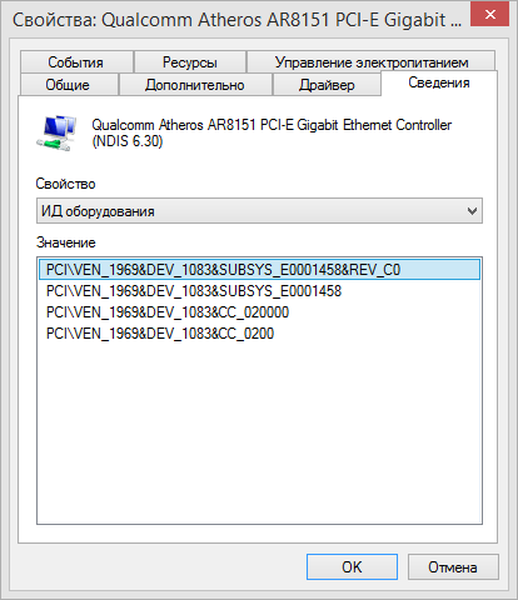
Važne informacije u ovom prozoru su VEN_1969, DEV_1083 i SUBSYS_E0001458, tj. gotovo cijeli drugi redak.
Gdje nabaviti vozače?
Na Internetu, na web mjestu proizvođača. Pod proizvođačem mislim na proizvođača odgovarajućeg čipa, a ne na svu opremu. Na primjer: ako je vaša video kartica opremljena čipom NVIDIA-e, ali proizvela ih je, recimo, MSI, tada morate potražiti upravljački program na web mjestu NVIDIA.
Kod matičnih ploča situacija je malo složenija, jer obično sadrže više integriranih komponenti: mrežna kartica, zvučna kartica i USB kontroler danas su obavezni (ako je 2.0 automatski prepoznat, tada 3.0 nije uvijek), ali može biti i druge integrirane komponente kao što je grafički čip.
Tipično su za sve integrirane komponente upravljački programi dostupni na web mjestu proizvođača matične ploče, tj. prikupljeni na jednom mjestu. Međutim, oni se ne ažuriraju uvijek i u skladu s tim postaju zastarjeli. Da biste dobili najnovije upravljačke programe, provjerite web stranice samih proizvođača čipova / komponenata..
Ali što je s upravljačkim i softverskim diskom koji dolazi s hardverom?
Ovo nije dobra ideja, jer ćete na Internetu pronaći samo najaktuelnije upravljačke programe. Vozači na diskovima vremenom zastarevaju, što ih čini nepoželjnima. Ako nemate pristup internetu i / ili trebate odmah (hitno) instalirati bilo koje upravljačke programe, možete koristiti instalacijski disk, ali bilo bi dobro ako te upravljačke programe ažurirate što je prije moguće..
Moram li redovito ažurirati upravljačke programe i biti u tijeku?
To nije potrebno, ali se preporučuje. Nove verzije upravljačkog programa dodaju nove značajke, funkcije i popravljaju bugove i nekompatibilnosti. Naravno, nema garancije da će novi vozač biti bolji od prethodnog i da ćete osjetiti razliku - moguće je da će novi vozač biti još gori, ali ovo je iznimka od pravila. U pravilu je bolje ažurirati upravljačke programe iako ih ne morate ažurirati na dan kada su nove verzije objavljene.
Kako provjeriti upravljačku verziju?
početak "Device Manager": desnom tipkom miša kliknite "This Computer" ("Računalo" ili "My Computer" ako imate) Windows 7 ili XP) -> "Upravljanje" -> "Upravitelj uređaja". Pronađite uređaj čiji upravljački program želite provjeriti, dvokliknite ga i idite na karticu „Vozač”. Tamo ćete pronaći informacije o datumu i verziji vozača. U principu, isto se može učiniti uz pomoć specijaliziranog softvera za dobivanje informacija o opremi.
Kako instalirati upravljačke programe?
Većina vozača ovih dana ima vlastitog instalatora, kojeg samo trebate pokrenuti, a on će vas zauzvrat voditi kroz cijeli postupak instalacije. Neki upravljački programi nemaju tako automatizirani instalacijski program i isporučuju se u arhivu. U ovom slučaju trebate pribjeći ručnoj instalaciji putem "Upravitelja uređaja":
- pokrenite "Upravitelj uređaja": desnom tipkom miša kliknite na "Ovo računalo" ("Računalo" ili "Moje računalo" ako ga imate) Windows 7 ili XP) -> "Upravljanje" -> "Upravitelj uređaja";
- ako uređaj uopće nije prepoznat, nalazit će se u odjeljku "Ostali uređaji", inače će biti u odgovarajućoj kategoriji;
- kliknite desnim gumbom na uređaju i odaberite "Ažuriraj upravljačke programe ...";
- odabrati "Traži vozače na ovom računalu";
- zatim kliknite na gumb „Pregled” i odredite put do upravljačkog programa (to je mapa u kojoj ste raspakirali datoteke s upravljačkim programima);
- Morate odrediti mapu koja sadrži određene .inf datoteke;
- pritiskom na tipku „Sljedeći” Windows će provjeriti mapu i instalirati upravljački program;
- nakon instalacije kliknite „Zatvori” i ponovno pokrenite svoje računalo.
Kako se vratiti na prethodni upravljački program za određeni uređaj ako ne radi ispravno s novim upravljačkim programom?
Ponovno, to se može učiniti pomoću "Upravitelja uređaja":
- desni klik na "Ovo računalo" ("Računalo" ili "Moje računalo" ako ga imate) Windows 7 ili XP) -> "Upravljanje" -> "Upravitelj uređaja";
- Pronađite željeni uređaj i dvokliknite ga;
- idi na karticu „Vozač” i pritisnite gumb Vratiti se natrag (prethodnom vozaču).
Kako ukloniti upravljački program?
Vozači koji imaju vlastiti instalacijski program obično imaju i svoj deinstalacijski program. Ne uvijek, ali često. Ako postoji deinstalacijski program, za deinstaliranje upravljačkog programa morate otići na isto mjesto na kojem deinstalirate program. ("Dodavanje ili uklanjanje programa" u sustavu Windows XP i "Deinstaliranje ili promjena programa" na sustavu Windows Vista / 7/8/10).
Ne uvijek, međutim, ti deinstalatori rade svoj posao u potpunosti, a nešto može ostati. Stoga, nakon uklanjanja upravljačkog programa, preporučuje se čišćenje sustava pomoću posebnih aplikacija.
U tu svrhu možete koristiti Driver Fusion..
Napomena Čišćenje se preporučuje u sigurnom načinu rada. Ako ne znate što je i / ili kako unijeti, pogledajte ovaj članak. Napomena br. 2 Tijekom instalacije Driver Fusion odaberite prilagođenu vrstu instalacije i poništite mogućnost "Install PC Mechanic". U protivnom, ovaj će program biti instaliran s Driver Fusion..Rad s programom je zapravo vrlo jednostavan:
- pokrenite sustav u sigurnom načinu rada;
- pokrenuti Driver Fusion;
- odaberite kategoriju kojoj pripada vozač koju želite potpuno ukloniti;
- označite željenog pokretača;
- pritisnite gumb „Brisanje” (Brisanje).
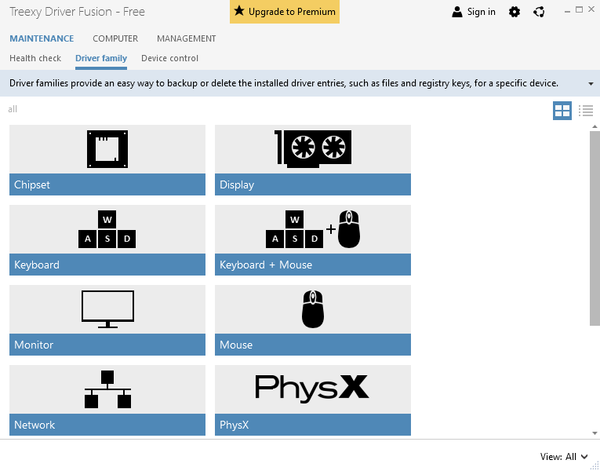
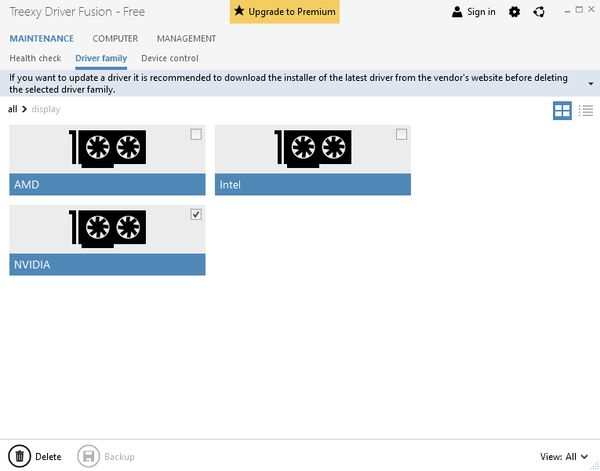
"Upravitelj uređaja" prikazuje nepriznati uređaj, ali sigurno znam o čemu se radi i siguran sam da ga neću koristiti. Trebam li u tom slučaju instalirati upravljački program??
Ne. Ako ste 100% sigurni što je ovaj uređaj i također ste 100% sigurni da ga nikada nećete koristiti, tada sigurno ne možete instalirati upravljački program za njega. To je još bolje, jer ćete tako uštedjeti resurse sustava i smanjiti vjerojatnost nestabilnog rada računala. Naravno, ne pokreću svi vozači značajnu količinu resursa i nisu svi nestabilni, ali ako ste sigurni da vam ovaj uređaj ne treba, možete preskočiti instaliranje upravljačkog programa i čak ga onemogućiti u "Upravitelju uređaja".
Postoji li neki način provjere koliko je vozač stabilan?
Da, postoji. Prije nego što opišete metodu, trebali biste istaknuti neke stvari. Test je osmišljen kako bi testirao sve upravljačke programe - ne samo upravljačke programe za hardverske uređaje, već i upravljačke programe koje su instalirali programi (to jest, sve datoteke s .sys ekstenzijom).
Test nije apsolutni. Ako upravljački program prođe ovaj test, to znači da je na vašem računalu stabilan s trenutno instaliranim softverom. To također znači da i na ostalim računalima ovaj vozač mora biti stabilan, ali to nije zajamčeno, jer se na drugo računalo mogu instalirati potpuno različiti upravljački programi, s kojima mogu nastati sukobi..
Ako želite testirati više vozača, preporučljivo je testirati ih jedan po jedan. tj ako želite provjeriti upravljački program antivirusnog programa i jedan za video karticu, bolje je provjeriti prvo, a zatim drugo..
Strogo govoreći, evo kako se vrši testiranje:
- pokrenite "Upravitelj provjere upravljačkih programa":
- na bilo kojoj verziji sustava Windows pritisnite tipku s logotipom sustava Windows + R da biste otvorili prozor Pokreni -> pisati "verifikator" -> OK;
- na prvoj stranici odaberite "Stvorite nestandardne parametre (za programski kod)" i kliknite "Sljedeće ";
- na sljedećoj stranici potvrdite okvire pored sljedećih opcija i kliknite „Sljedeći”:
- za Windows XP: "Temeljiti, ali vjerojatno pretjerano strogi ili nevaljani testovi";
- za Windows Vista / 7: "Prisiljavanje na čekanju I / O zahtjeva" i „Prijava IRP ";
- za Windows 8.1 / 10: I / O provjera, "Prisiljavanje na čekanju I / O zahtjeva" i „Prijava IRP ";
- na sljedećoj stranici odaberite "Odaberite ime vozača s popisa" i kliknite „Sljedeći”;
- Sada na popisu odaberite upravljačke programe koje želite provjeriti i kad završite, kliknite „Gotovo”;
- tada se pojavljuje poruka o potrebi ponovnog pokretanja računala; ponovno pokrenite sustav tako da tijekom pokretanja Windows može provjeriti upravljačke programe.
Ako je upravljački program nestabilan, dobit ćete plavi ekran tijekom dizanja ili ubrzo nakon pokretanja. Ako se Windows digne i normalno radi nekoliko minuta, vozač se može smatrati stabilnim. Međutim, ako se dogodi pad sustava (zbog nestabilnog upravljačkog programa), trebali biste reći upravitelju provjere vozača da provjera treba zaustaviti. Ako se sustav ne pokrene, morat ćete ući u siguran način rada. U sigurnom načinu ponovo pokrenite "Upravitelj provjere upravljačkih programa", ali ovaj put odaberite Izbrišite postojeće opcije, pritisnite gumb „Gotovo” i ponovno pokrenite sustav.
Je li fatalno ako je vozač nestabilan?
Ne, ovo nije fatalno. Čak i ako vozač ne prođe ovaj test, još uvijek ne jamči da će biti problema. Ovo je vrlo temeljit test i sasvim je moguće da tijekom svakodnevnog rada s računalom vozač nikada neće biti u situaciji u kojoj se njegov rad srušio tijekom ovih specijalnih testova. S druge strane, to znači da vaš sustav ima potencijalno nestabilan pogonitelj, što bi u nekom trenutku moglo prouzrokovati pad..
Ako imate prijedloge, ideje ili kritike na materijal, napišite u komentarima ispod.
Dobar dan!